W centrum administracyjnym usługi Microsoft 365 (Office 365), logując się jako administrator, możesz zarządzać zakupionymi licencjami Microsoft 365 (Office 365). Po aktywacji usługi możesz dodawać użytkowników i w dowolnym czasie przypisywać lub usuwać licencje na zasoby Twojego konta. Wersja przypisanej licencji Microsoft 365 (Office 365) może wpływać na różne funkcje pakietu jak np. możliwość instalacji aplikacji na komputerze lub dostęp do poczty i kalendarza Exchange. W poniższym artykule znajdziesz informacje, w jaki sposób przypisywać licencje Microsoft 365 (Office 365) do poszczególnych kont użytkowników, anulować ich przypisanie, a także wykonywać tę operację dla grup użytkowników.
SPIS TREŚCI
- Zarządzanie użytkownikiem i licencjami Microsoft 365 (Office 365) w nowym centrum administracyjnym Microsoft
- Jak przypisać użytkownikowi licencję Microsoft 365 (Office 365)? Klasyczne centrum administracji Microsoft (zalecany)
- Dodawanie użytkowników i przypisywanie licencji Microsoft 365 (Office 365) w panelu konta home.pl
Zarządzanie użytkownikiem i licencjami Microsoft 365 (Office 365) w nowym centrum administracyjnym Microsoft
Obecnie dostępne są dwa wyglądy centrum administracyjnego: nowy i klasyczny. Poniższa instrukcja pokazuje jak zarządzać licencjami w nowym centrum administracyjnym Microsoft.
Zarządzanie licencjami istniejących użytkowników Microsoft 365 (Office 365)
- Zaloguj się do centrum administracyjnego: https://login.microsoftonline.com/
- Kliknij tutaj, aby dowiedzieć się więcej o logowaniu do usług Microsoft.
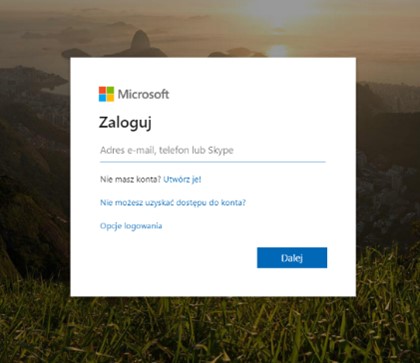
- Kliknij tutaj, aby dowiedzieć się więcej o logowaniu do usług Microsoft.
- Z lewej strony ekranu wybierz zakładkę Użytkownicy, a następnie kliknij Aktywni użytkownicy.
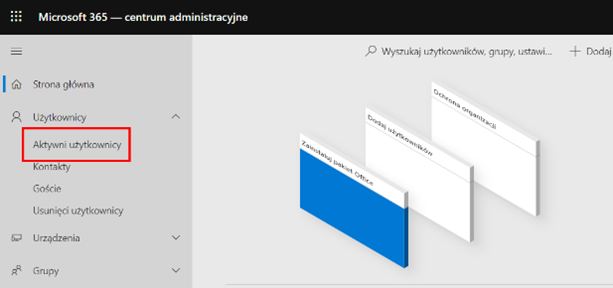
- Na wyświetlonej liście użytkowników, kliknij w wybranego użytkownika, aby zarządzać jego kontem. Po prawej stronie ekranu zostanie wyświetlony panel zarządzania użytkownikiem. Przejdź do zakładki Licencje i aplikacje. W tej zakładce zobaczysz wszystkie licencje Twojej organizacji.
- Zaznacz licencję, którą chcesz przypisać danemu użytkownikowi,
- Odznacz licencję, jeśli chcesz ją odebrać danemu użytkownikowi.

Dodatkowo możesz kontrolować, do jakich aplikacji z danej licencji ma dostęp użytkownik. Poniżej sekcji Licencje znajduje się rozwijana lista Aplikacje, w której można dostosować pakiety aplikacji.
- Wprowadzone zmiany zatwierdź przyciskiem Zapisz zmiany.
Zarządzanie wieloma użytkownikami Microsoft 365 (Office 365) naraz
Pracując w centrum administracyjnym Microsoft, możesz wykonywać tę samą czynność dla wielu użytkowników naraz. Aby wprowadzić zmiany w licencjach kilku użytkowników:
- Zaznacz wybranych użytkowników, dla których chcesz wprowadzić zmiany w ustawieniach licencji, klikając okrągłą ikonę po lewej stronie listy. U góry listy kliknij Więcej działań (ikona trzech kropek) i wybierz opcję Zarządzaj licencjami produktów.
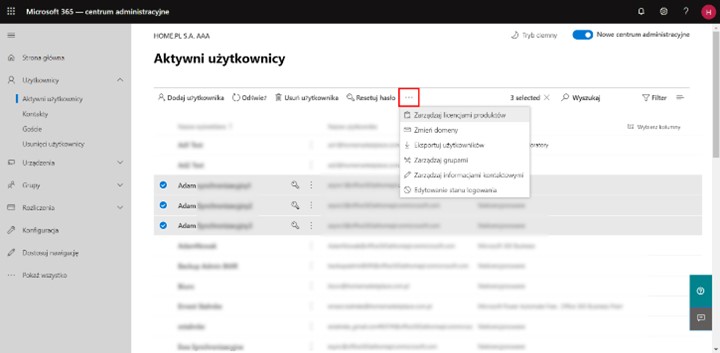
- Po prawej stronie ekranu zostanie otwarte menu zarządzania licencjami produktów, w którym możesz wybrać czy chcesz zamienić obecne przypisania licencji, czy dodać do nich nowe licencje. Pierwsza opcja odbierze obecnie przypisane licencje i przypisze nowe wszystkim zaznaczonym użytkownikom. Druga opcja umożliwia dodanie nowych licencji do już przypisanych wybranym użytkownikom. Aby usunąć licencje bez przypisywania nowych, zaznacz opcję Usuń wszystkie licencje… u dołu menu.
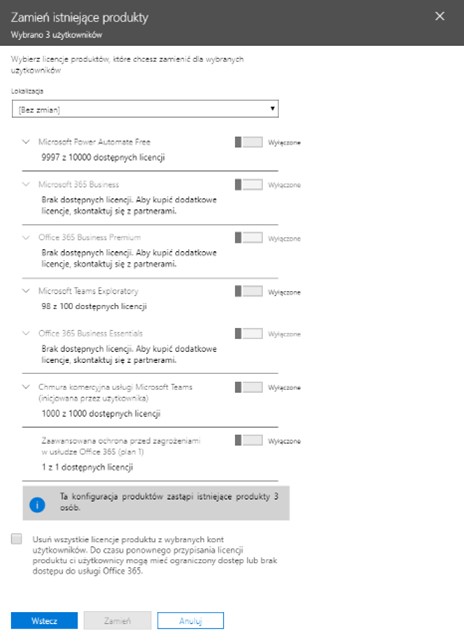
- Wprowadzone zmiany zatwierdź przyciskiem Zamień lub Dodaj.
Jak przypisać użytkownikowi licencję Microsoft 365 (dawniej Office 365)? Klasyczne centrum administracji Microsoft
Obecnie dostępne są dwa wyglądy centrum administracyjnego: nowy i klasyczny. Poniższa instrukcja pokazuje jak zarządzać licencjami w klasycznym centrum administracyjnym Microsoft.
Jak zarządzać licencjami istniejących użytkowników?
- Zaloguj się do centrum administracyjnego: https://login.microsoftonline.com
- Kliknij tutaj, aby dowiedzieć się więcej o logowaniu do usług Microsoft. -link może być do zmiany
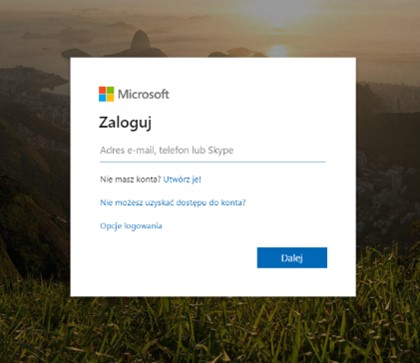
- Kliknij tutaj, aby dowiedzieć się więcej o logowaniu do usług Microsoft. -link może być do zmiany
- Po zalogowaniu wybierz z lewej strony zakładkę Użytkownicy, a następnie kliknij Aktywni użytkownicy.
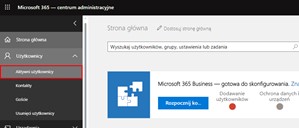
- Na liście, kliknij wybranego użytkownika, aby zarządzać jego kontem. Po prawej stronie ekranu zostanie wyświetlony panel zarządzania użytkownikiem. W sekcji Licencje na produkty kliknij przycisk Edytuj.
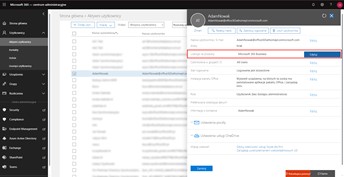
- Zostanie otwarta lista wszystkich licencji Twojej organizacji, z której możesz wybrać, które przypisać lub odebrać użytkownikowi. Kliknij suwak przy odpowiednich licencjach, by je włączyć lub wyłączyć. Dodatkowo możesz kontrolować poszczególne elementy licencji, przykładowo dostęp do wybranych aplikacji Office. Klikając nazwę licencji możesz podejrzeć, jakie aplikacje czy usługi są w niej zawarte.
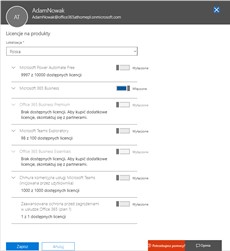
- Po przypisaniu lub usunięciu licencji zatwierdź zmiany, klikając przycisk Zapisz.
Jak zarządzać wieloma użytkownikami w centrum administracji Microsoft 365?
W centrum administracyjnym możesz zarządzać kilkoma użytkownikami naraz.
- Zaznacz wybranych użytkowników na liście. Po prawej stronie ekranu pojawi się menu zarządzania wieloma użytkownikami. Wybierz opcję Edytuj licencje na produkty.

- Wybierz, czy chcesz zamienić przypisane użytkownikom licencje, czy dodać nowe. Kliknij suwaki przy wybranych licencjach, by je aktywować wszystkim zaznaczonym użytkownikom. Aby usunąć licencje bez przypisywania nowych, zaznacz opcję „Usuń wszystkie licencje…” u dołu menu.
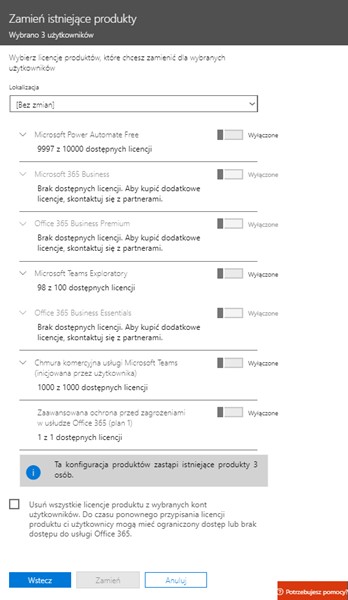
- Wprowadzone zmiany zatwierdź przyciskiem Dodaj lub Zamień.
Dodawanie użytkowników i przypisywanie licencji Microsoft 365 (Office 365) w panelu konta home.pl
Tworzenie nowych użytkowników oraz przypisywanie im licencji, możliwe jest także bezpośrednio w zakładce Microsoft 365 panelu klienta home.pl, pod adresem panel.home.pl. Wprowadzone w Panelu klienta home.pl dane synchronizują się bezpośrednio z usługą Microsoft 365.
Konfiguracja subskrypcji w Panelu klienta umożliwia m.in. dodawanie i usuwanie użytkowników oraz przypisywanie i zmianę licencji wewnątrz organizacji. W Panelu klienta przeprowadzisz także konfigurację i synchronizację własnej domeny, niezbędnej do działania pakietu Microsoft 365, a także zarządzisz rozliczeniami za usługę. Aby, zmienić licencję Microsoft 365 dla wybranego użytkownika:
- Zaloguj się do panelu klienta home.pl.
- Przejdź do zakładki Microsoft 365 w menu po lewej stronie panelu.
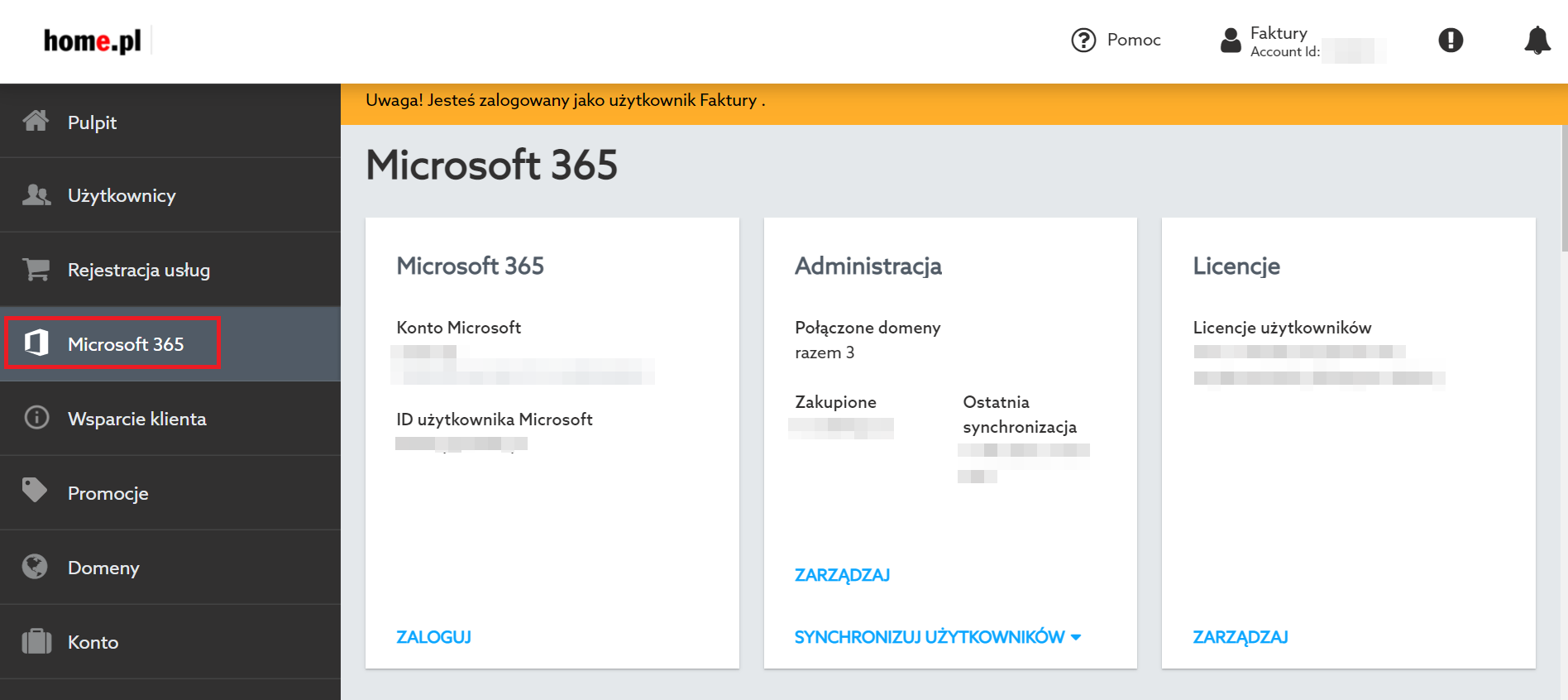
- Przy wybranym użytkowniku organizacji kliknij listę rozwijaną, a następnie wybierz: Przypisz licencję ponownie
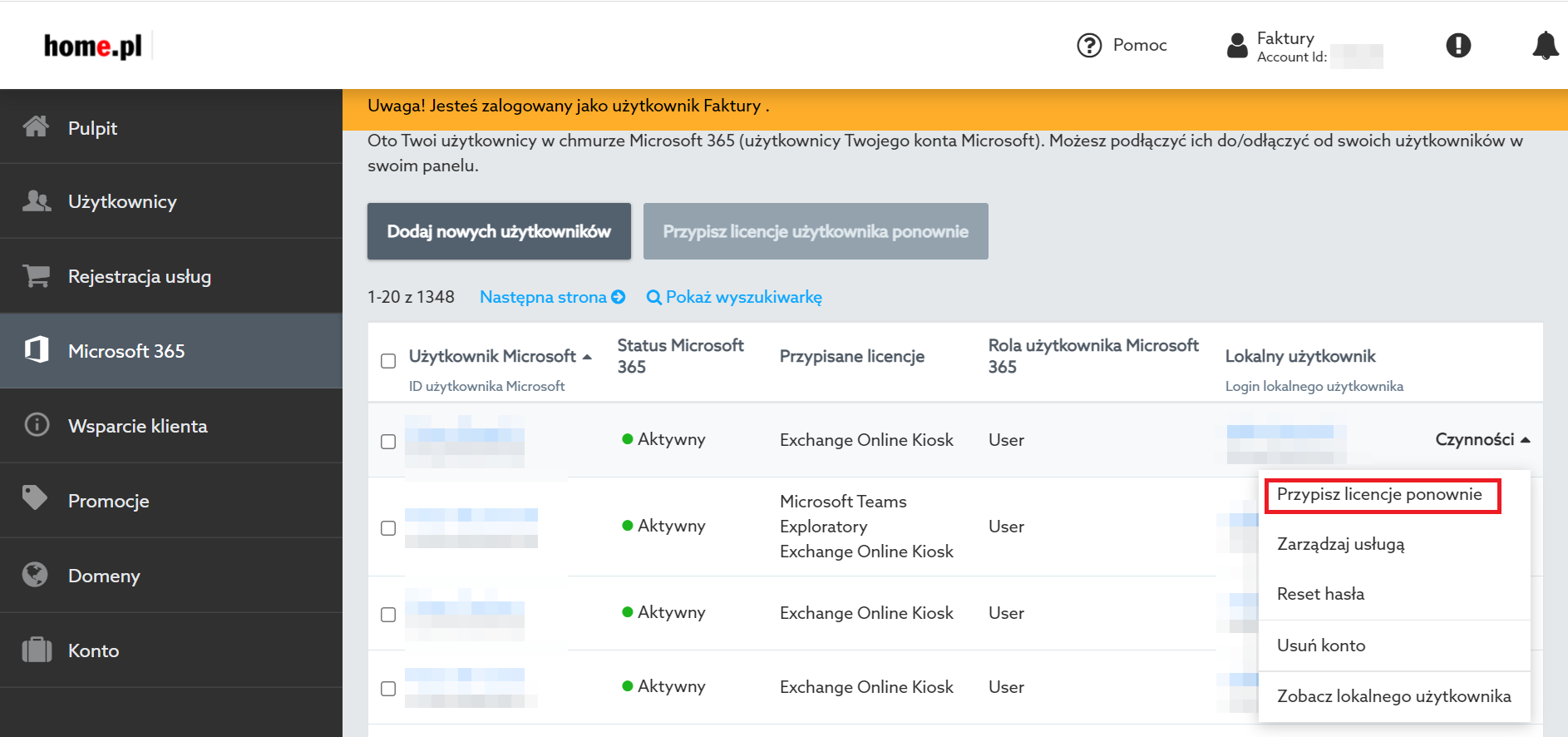
- Odznacz bieżącą licencję i zaznacz domyślną licencję dla wybranego użytkownika, a następnie kliknij: Przypisz
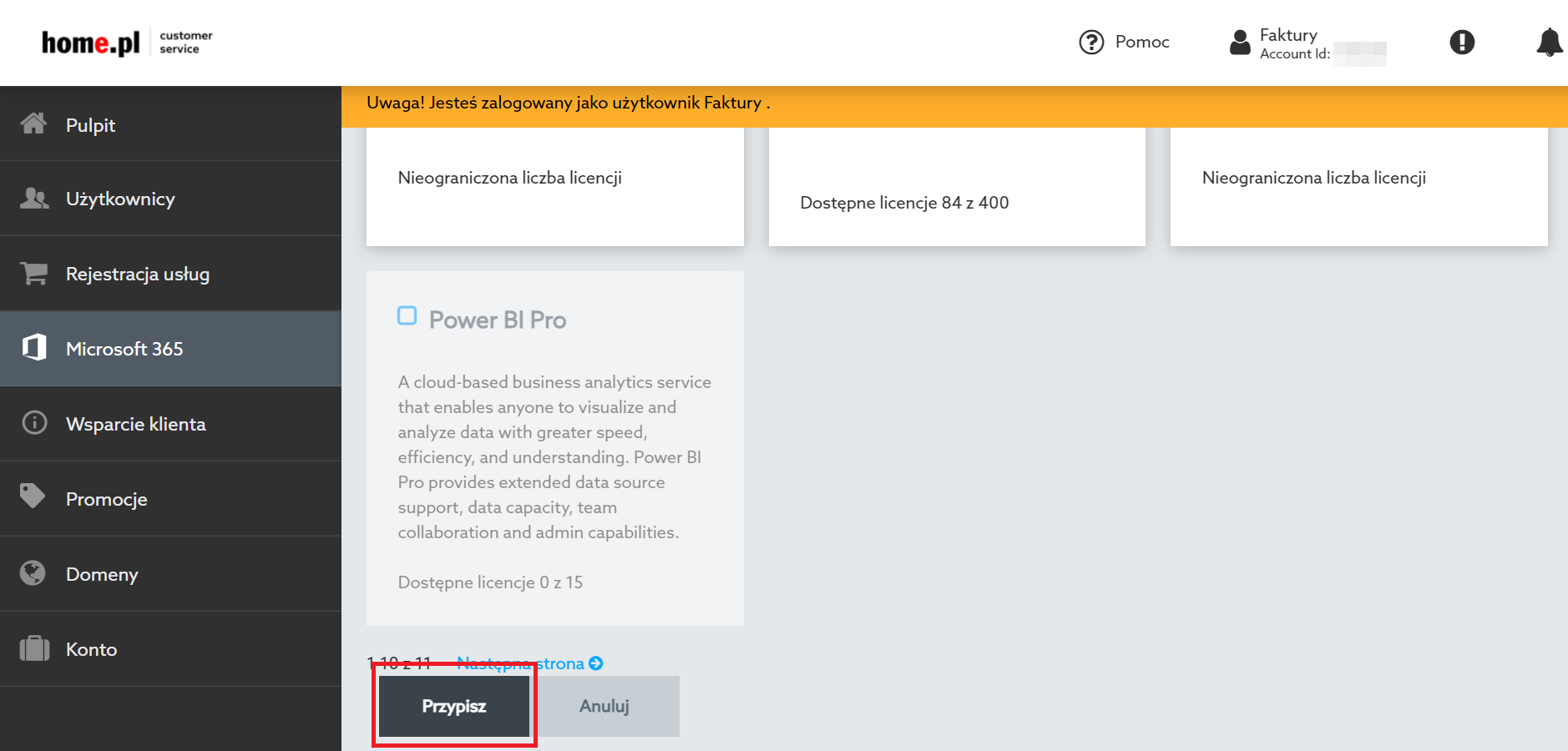
- Po przypisaniu licencji panel home.pl przekaże dane do systemu Microsoft, przez co wszystkie dane będą zsynchronizowane pomiędzy panelami administracyjnymi home.pl i Microsoft.
Microsoft 365 z polskim wsparciem technicznym
W pakiecie posiadasz zawsze aktualną wersję wszystkich aplikacji pakietu, takich jak Word, Excel, Outlook i innych. Przechowuj bezpiecznie pliki w chmurze, dziel się danymi i pracuj zdalnie z każdego miejsca.